
苹果手机如何录屏时说话 苹果手机录屏时怎么让自己的声音录进去
发布时间:2024-11-06 14:20:13 来源:丰图软件园
苹果手机作为一款备受欢迎的智能手机,其录屏功能备受用户青睐,在录屏时要如何让自己的声音录进去却是许多用户困惑的问题。苹果手机自带的录屏功能并不包括录制声音的选项,因此用户需要借助第三方应用或者其他方法来实现这一功能。一种常见的方法是使用耳机或者外接麦克风来录制声音,还有一些应用可以帮助用户在录屏时录制自己的声音。无论采用哪种方法,都可以让用户更轻松地录制自己的声音,让录屏内容更加生动丰富。
苹果手机录屏时怎么让自己的声音录进去
具体方法:
1.找到“设置”图标,并单击进入
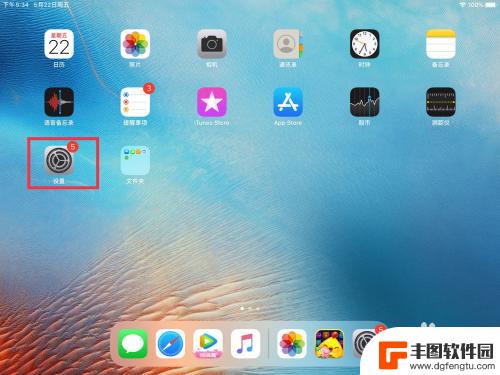
2.找到“控制中心”,单击进入“自定控制”
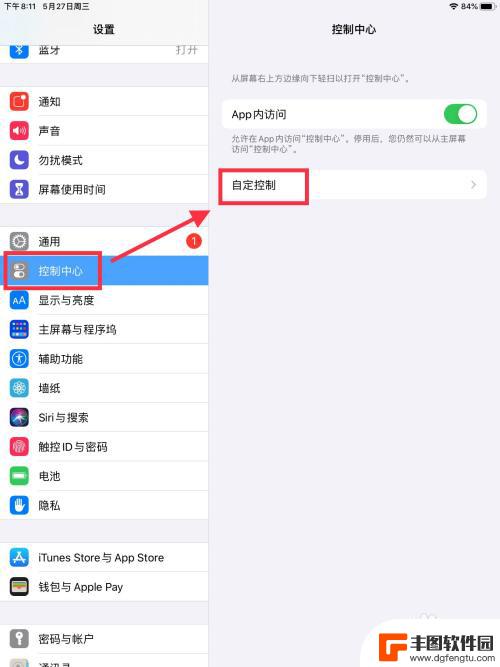
3.单击屏幕录制左边的符号“+”
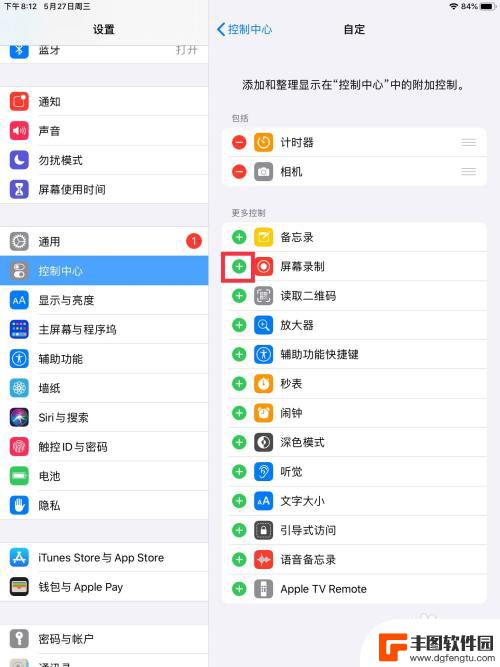
4.手指从iPad屏幕上方,慢慢下滑打开快捷中心。长按右下角的屏幕录制快捷方式(同心圆图标)
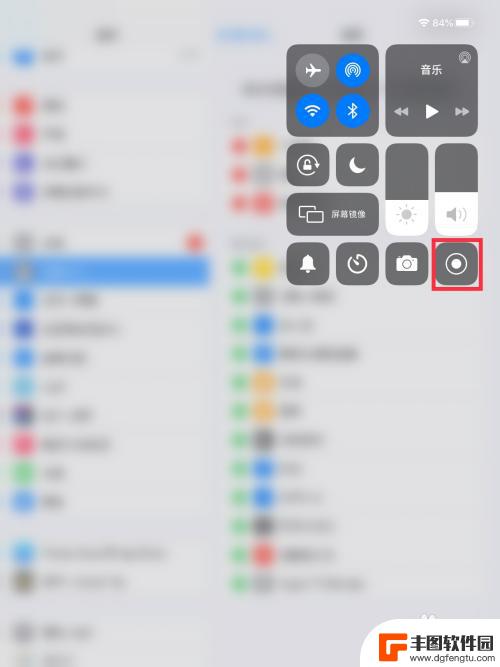
5.单击麦克风图标,打开麦克风
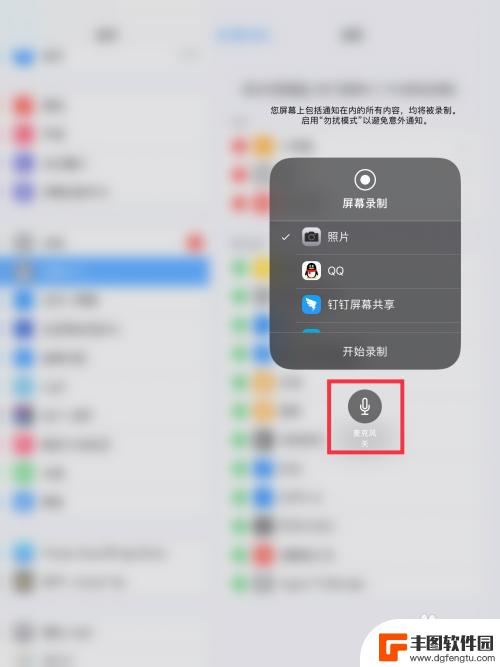
6.单击“开始录制”,倒计时3秒钟后,就正式开始屏幕录制了
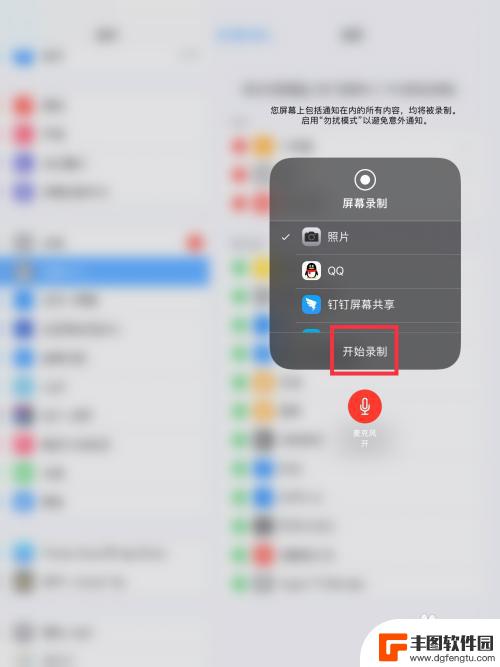
以上就是苹果手机如何录屏时说话的全部内容,有需要的用户就可以根据小编的步骤进行操作了,希望能够对大家有所帮助。
热门游戏
- 相关教程
- 小编精选
-
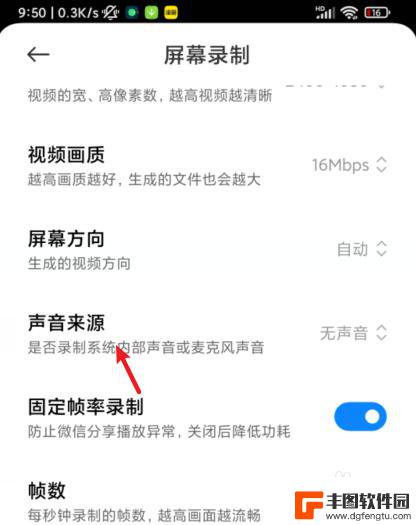
红米手机录屏怎么把内部声音录进去 红米手机录屏带声音的步骤
红米手机录屏怎么把内部声音录进去,在现如今的社交媒体时代,录屏已成为许多人分享精彩时刻的常用方式,而对于红米手机用户来说,录制屏幕时是否能够同时录进内部声音成为一个备受关注的问...
2023-11-07
-
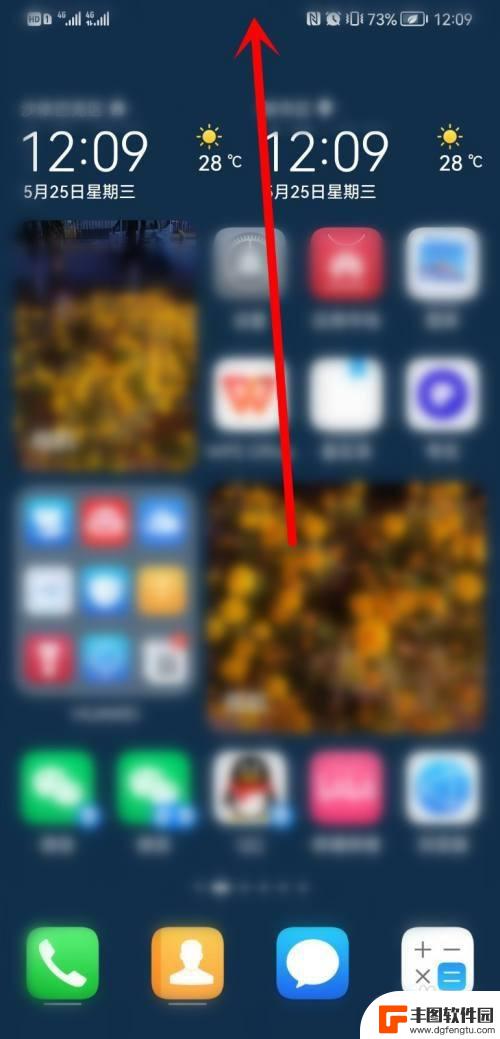
手机录屏怎么把屏幕声音录进去,而不录外面的人 华为手机录屏设置外界声音
手机录屏怎么把屏幕声音录进去,而不录外面的人,如今,智能手机已成为我们生活中不可或缺的一部分,而随着社交媒体和直播平台的兴起,录制手机屏幕的需求也越来越高。许多用户在录制视频时...
2023-10-31
-
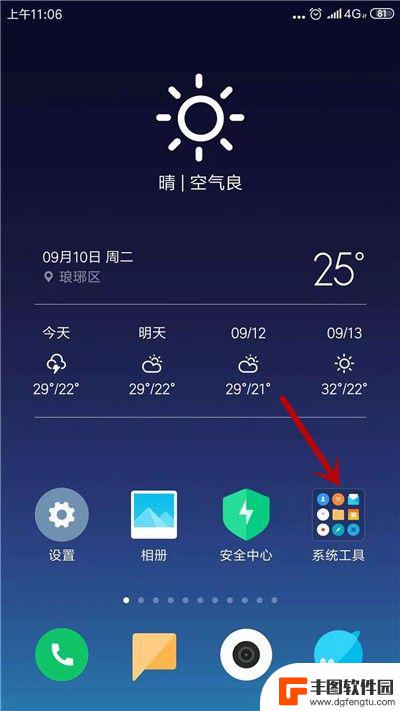
小米手机屏幕录制怎么把声音录进去 小米手机录屏声音不出来怎么办
小米手机屏幕录制怎么把声音录进去,小米手机作为一款性价比较高的手机品牌,备受消费者青睐,有时候在录制屏幕时,我们可能会遇到一个常见的问题,就是录屏时声音无法正常录入的情况。这给...
2023-10-16
-
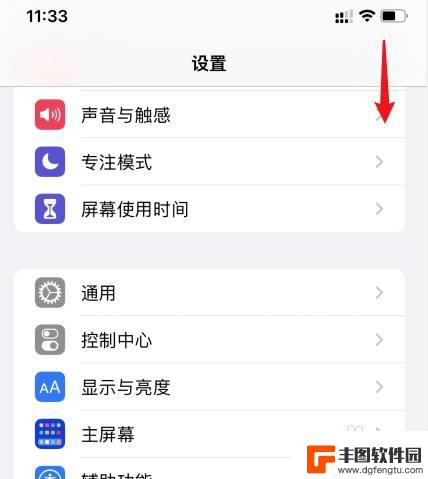
手机录屏怎么把声音一起录进去苹果 苹果手机录制屏幕时怎样让声音一起录进去
在现如今的移动互联网时代,手机已经成为我们生活中必不可少的一部分,而在使用手机时,有时我们会有需要录制屏幕的需求,无论是为了记录游戏过程、分享操作技巧还是制作教学视频,都需要将...
2024-04-04
-
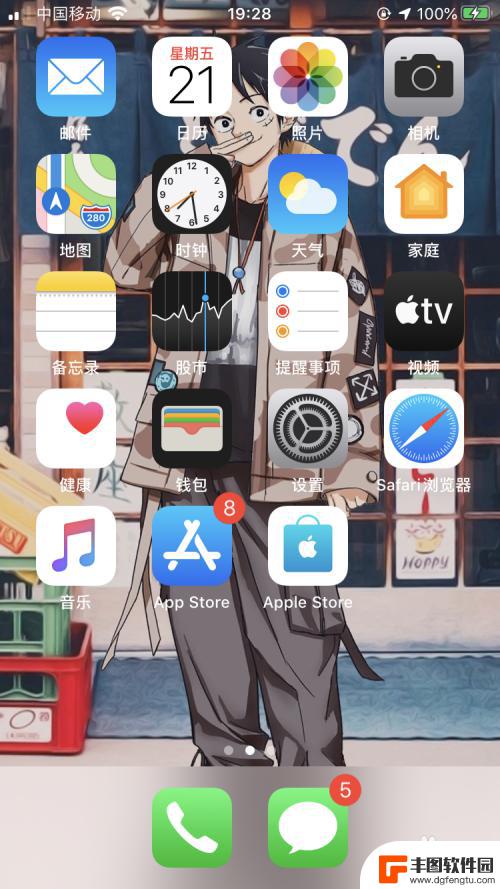
苹果手机如何录制屏幕音频 iPhone屏幕录制内录声音设置
苹果手机如何录制屏幕音频呢?iPhone具有内置的屏幕录制功能,可以轻松实现录制屏幕操作和声音的功能,在进行屏幕录制时,若需要录制屏幕操作的同时也录制声音,需要在设置中进行一些...
2024-06-06
-
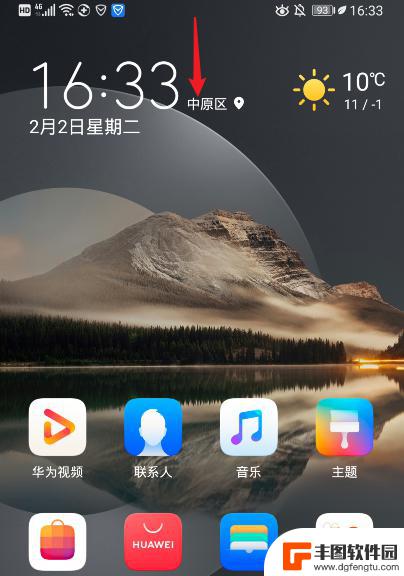
华为手机屏幕录制怎么录制内部声音 华为手机录屏有没有内部声音选项
华为手机屏幕录制怎么录制内部声音,华为手机作为一款备受欢迎的智能手机品牌,其屏幕录制功能一直备受用户关注,很多用户在使用华为手机进行屏幕录制时,却发现无法录制到内部声音。这让许...
2023-10-21
-

苹果手机电话怎么设置满屏显示 iPhone来电全屏显示怎么设置
苹果手机作为一款备受欢迎的智能手机,其来电全屏显示功能也备受用户青睐,想要设置苹果手机来电的全屏显示,只需进入手机设置中的电话选项,然后点击来电提醒进行相应设置即可。通过这一简...
2024-11-27
-

三星山寨手机怎么刷机 山寨手机刷机工具
在当今科技发展迅速的时代,手机已经成为人们生活中不可或缺的重要工具,市面上除了知名品牌的手机外,还存在着许多山寨手机,其中三星山寨手机尤为常见。对于一些用户来说,他们可能希望对...
2024-11-27













